
תוכן עניינים:
- מְחַבֵּר John Day [email protected].
- Public 2024-01-30 09:16.
- שונה לאחרונה 2025-01-23 14:46.
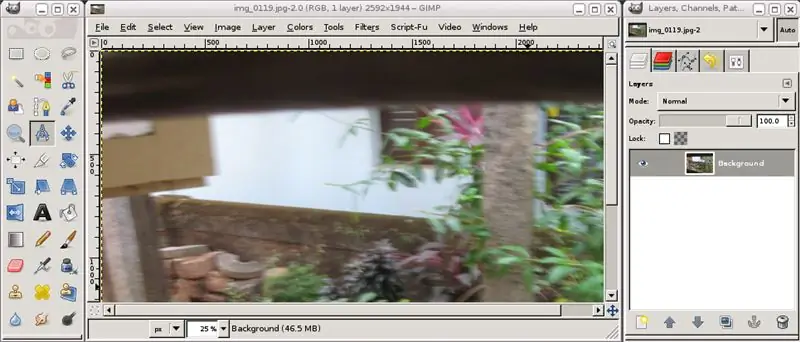
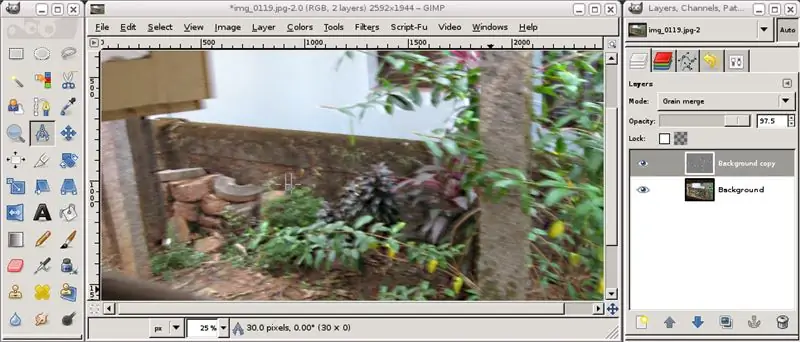
מדריך זה עוזר לך להפחית את ההשפעות של טשטוש תנועה רכה שאתה מקבל בגלל רעידת מצלמה. זוהי שיטה ניסיונית שפותחה על ידי, אז אנא נסה והשאיר הערות, רצוי עם תמונות. כפי שעולה מאיכות הצילום שאני מציג בזאת, אינני מקצוען. לעזאזל. אני אפילו לא מתקרב לבת דוד שלי מכיתה ה '. אבל אני בסדר עם עורך התמונות האהוב עלי GIMP. אז ניסיתי לפתח טכניקה הדומה למסנן Unsharp Mask. הכל מתוך ניסוי וטעייה, כך שאני לא מבטיח שום דבר. שמתי לב שזה רק מפחית את טשטוש התנועה הרכה. אז קח גיבוי של התמונות שבהן אתה מנסה זאת. הוזהרת. (גיליתי שהשלבים חלים הרבה יותר טוב על התמונות הבאות: https://www.shootmatt.com/blog/wp-content/uploads/202007-09-07-09-18-12-08 -26.jpghttps://www.shootmatt.com/blog/photo/got-a-problem-with-blurry-photos-step-right-in/181/https://lh4.ggpht.com/_rSN1hOmzubg/Ru4cncpszNI /AAAAAAAAAII/cOxHwaEe58g/IMG_9116.jpgfromhttps://picasaweb.google.com/mykie718/Isdaan#5111054091143662802) אז אין כאן כלום. בחר את התצלום המושפע מהמצלמה שלך והמשך לשלב הבא.
לחץ על התמונות בשלבים הבאים לצפייה מלאה. נראה כי מדריכים חותכים את התמונות בתמונות ממוזערות, לפעמים בחלקים החשובים.
שלב 1: מדוד את הטשטוש
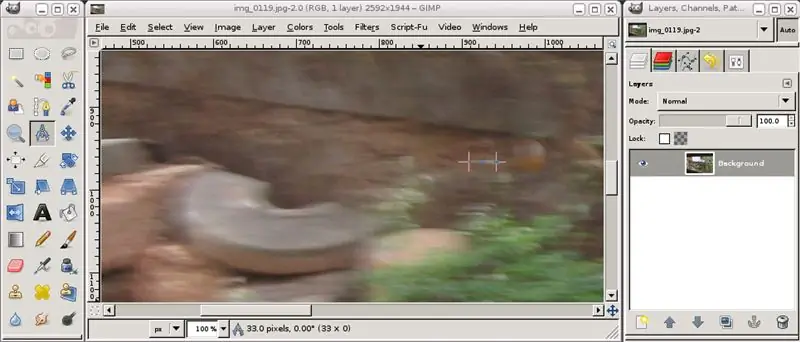
מצא פריט/חלק מתאים בתמונה שלך שבו תוכל 'למדוד' את טשטוש התנועה שלך. כלומר הזווית והאורך. עבור לא יזומים, ל- GIMP יש כלי מדידה. מצא אותו. זה בדרך כלל נראה כמו מחלק/מצפן מתיבת הגיאומטריה.
שלב 2: שכפל את השכבה
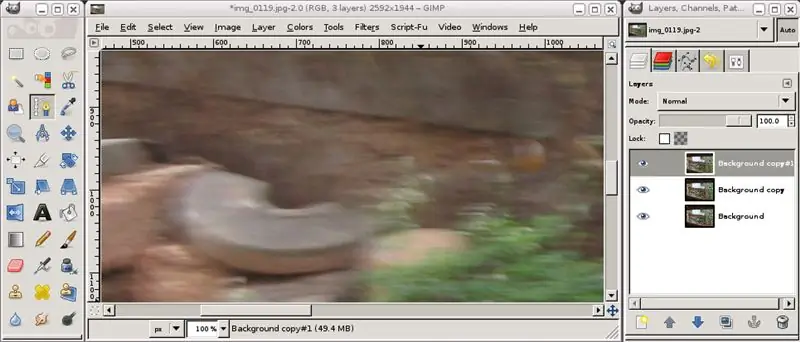
נזדקק ל -2 המובילים כדי ליצור מעין הבדל בין גרסה מטושטשת עוד יותר של התמונה (השלב הבא) למקור. לאחר מכן אנו מסירים את ההבדל הזה מהמקור כדי לקבל תמונה טובה יותר. אל תשאל אותי איך בדיוק הגעתי לזה. זה היה קצת בחיפוש בקוד של מסנן "מסכה לא חדה" והרבה ניסוי וטעייה.
שלב 3: הוסף Motion Blur
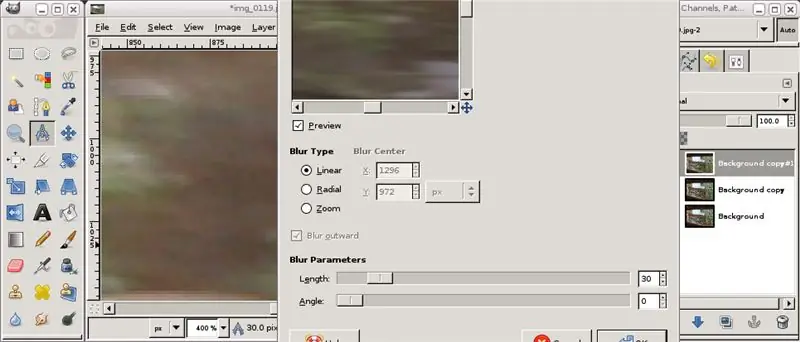
כן. אנו מוסיפים טשטוש תנועה. אם יש לך מחשב איטי מספיק או תמונה מספיק גדולה שעליה הפעלת מסנן "מסכה לא חדה", אולי שמת לב ל"טשטוש "לפני" מסכה ". כן. מה שאנחנו עושים כאן זהה במידה מסוימת. במקום לטשטש באופן שווה מכל הכיוונים, אנו עושים טשטוש תנועה. כי אנחנו רוצים להסיר את טשטוש התנועה. לאנשים שלא קלטו את האמור לעיל, זה פשוט: אנו נלחמים בטשטוש תנועה עם יותר טשטוש תנועה, בערך כמו להילחם באש באש. עכשיו על מה שאנחנו עושים בשלב זה. בשלב 1, מדדנו את טשטוש התנועה. השתמש בזה כדי למלא את הפרמטרים של מסננים> טשטוש> טשטוש תנועה. הקפד לעשות זאת עבור השכבה העליונה. ייתכן שיהיה עליך להוסיף או להפחית מכפלה של 90 כדי ליצור את טשטוש התנועה הנכון. ניסוי הוא חלוף זמן פרודוקטיבי נחמד. תעשה את זה.
שלב 4: העבר את מצב השכבה העליונה לתמצית דגנים
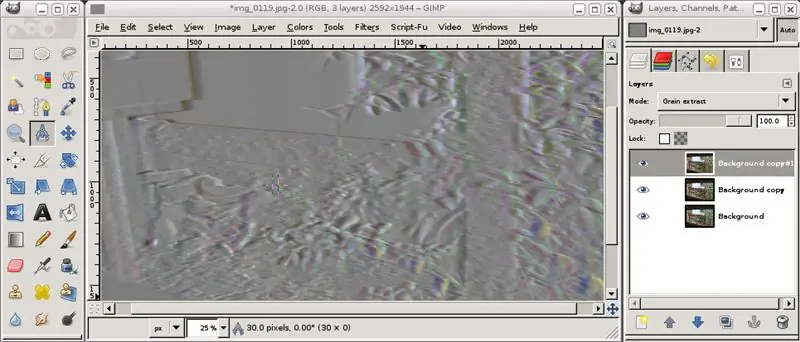
וודא שבחרת את השכבה העליונה בתיבת הדו -שיח שכבות, ושנה את מצב זה לחלץ גרגרים. אל תיבהל מהתוצאה. הכל בסדר.
שלב 5: מיזוג בין 2 השכבות המובילות או העבר לקבוצה
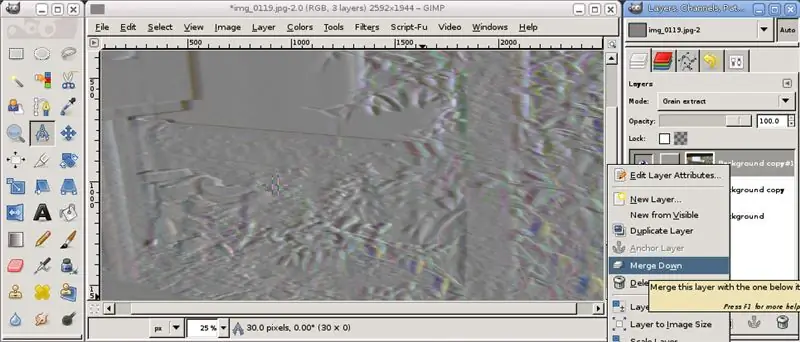
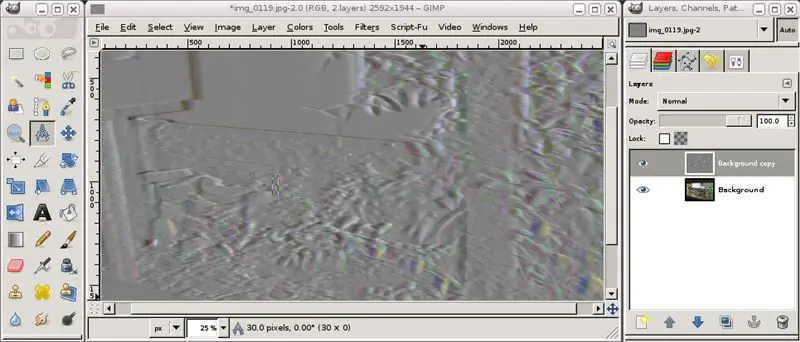
אם ישן יותר מ- Gimp-2.8:
למזג את השכבה העליונה עם השכבה השנייה. השתמש בשלבים שבתמונה כדי להשיג זאת
אם Gimp-2.8 ואילך:
צור קבוצת שכבה חדשה והעבר את שתי השכבות לקבוצה החדשה
שלב 6: "מיזוג גרגרים" קבוצת השכבה או השכבה המתקבלת
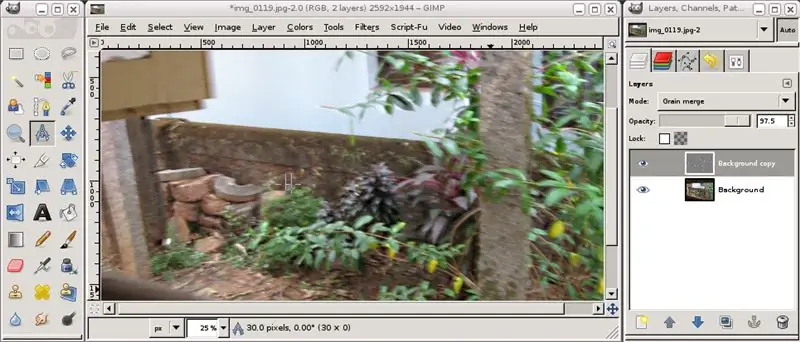
אם ישן יותר מ- Gimp-2.8
הגדר את מצב מיזוג השכבות של השכבה העליונה שהתקבלה ל"מיזוג גרגרים"
אם Gimp-2.8 ואילך
הגדר את מצב מיזוג השכבות של קבוצת השכבות ל- "מיזוג גרגרים"
שחק עם צבעים> רמות ואת האטימות של קבוצת השכבות/שכבות לטעמך. לאחר כל טשטוש, אם נותר יותר, חזור על הפעולה. התמונה המתקבלת קצת יותר חדה מהמקור. ההשפעה תלויה באיכויות שונות של טשטוש, הן במהלך הצילומים והן בשלב 3. הקילומטראז 'שלך עשוי להשתנות. תשומות יתקבלו בברכה רבה.
מוּמלָץ:
אזעקת חיישן התנועה: 5 שלבים

אזעקת חיישן התנועה: האם אתה תמיד בודק מי נמצא ליד דלתך? זהו הפריט המושלם עבורך. תמיד הייתי סקרן לדעת אם יש אנשים מחוץ לדלת שלי בלי לדעת. יצרתי את אזעקת חיישן התנועה הזו עם נורות לד אשר יצביעו על
התנועה הבסיסית של וולטר המיקרובוט: 26 שלבים

התנועה הבסיסית של וולטר הבוט של המיקרובוט: נתכנת את וולטר המיקרו: הבוט
הפחת את צליל הקליק של כל עכבר: 3 שלבים

הפחת את צליל הקלקות של כל עכבר: הדרכה. הפחת את צליל הקלקה של כל עכבר. הבעיה היא שעכברים רבים שם יוצרים צליל גבוה ומעצבן בכל פעם שהם לוחצים על הכפתורים שלהם. כדי לפתור את הבעיה, אנסה להדריך אותך ולהראות לך מה אתה יכול לעשות כדי להפחית ב
פותר התנועה: 7 שלבים

פותר התנועה: פותר התנועה הופך את בקרת התנועה לאוטומטית בתוך נתיב אחד באזור בנייה. כדי שמערכת זו תעבוד ללא תאונות בין לבין, חייבות להיות שתי יחידות, אחת מכל צד. לשתי היחידות יהיה מנוע והתקן אחיזה מסתובב ש
הפחת, ריבאונד, מיחזור: 6 שלבים

צמצום, ריבאונד, מיחזור: אירועים חברתיים מייצרים כמויות גדולות של פסולת מפחי אלומיניום ועד לכוסות פלסטיק, שכולם ניתנים למיחזור. בעבר לא היו תוכניות לעידוד מיחזור זה, כך שהתלמידים זרקו אותם וגרמו להשפעות שליליות על
